So deinstallieren Sie Java auf einem Mac

Viele Mac-Benutzer benötigen kein Java auf ihrem Computer, aber wenn Sie Java installiert haben und es von einem Mac entfernen möchten, können Sie Java und JRE mit ein wenig Aufwand deinstallieren.
Die Deinstallation von Java und JRE vom Mac ist etwas komplizierter als die Installation, da es keine dedizierte Deinstallationsprogramm oder -tool gibt und es nicht so einfach ist, andere Mac-Apps zu deinstallieren, da die Komponenten an verschiedenen Orten verteilt sind. Stattdessen wechseln Sie entweder zur Befehlszeile oder durchsuchen den Finder und das Dateisystem selbst, um Java in Mac OS zu entfernen. Wir zeigen Ihnen, wie Sie Java mit beiden Methoden entfernen können.
Beachten Sie, dass Sie durch das Entfernen von Java die Möglichkeit verlieren, alle Java-Apps oder Java-abhängigen Apps und Applets einzeln, eigenständig oder über das Internet auszuführen. Sie möchten Java natürlich nicht deinstallieren, wenn eine von Ihnen verwendete App oder Web-App Java benötigt. Eine alternative Option wäre, Java einfach zu deaktivieren, wodurch es ausgeschaltet, aber nicht vom Computer entfernt wird.
Deinstallieren von Java auf dem Mac
Das Entfernen von Java vom Mac ist ein dreistufiger Vorgang, bei dem verschiedene Java-bezogene Plugins und Dateien, die sich auf Mac OS / Mac OS / Mac OS X befinden, sowohl im Ordner system / Library als auch im Ordner users ~ / Library manuell gelöscht werden. Sie sollten immer Ihren Mac sichern, bevor Sie ein in einem Systemverzeichnis gefundenes Element entfernen. Hier ist, was Sie tun möchten und suchen Sie über den Finder:
- Beenden Sie einen aktiven Webbrowser oder eine andere App, die Java verwendet
- Öffnen Sie im Mac Finder das Menü "Gehe zu" und wählen Sie "Gehe zu Ordner" und geben Sie den folgenden Pfad ein:
- Suchen und löschen Sie "JavaAppletPlugin.plugin" aus diesem Ordner - beachten Sie, dass das Verschieben dieses Elements in den Papierkorb eine Admin-Anmeldung erfordert
- Gehen Sie nun zurück zum Menü "Gehe zu" und "Gehe zu Ordner" und geben Sie den folgenden Pfad ein:
- Suchen und löschen Sie "JavaControlPanel.prefPane" aus diesem Ordner. Auch hier benötigen Sie eine Admin-Anmeldung
- Wechseln Sie erneut zum Menü "Gehe zu" und "Gehe zu Ordner" in den folgenden Pfad:
- Entfernen Sie den Ordner "Java"
- Leeren Sie den Papierkorb wie gewohnt auf dem Mac
/Library/Internet Plug-ins/

/Library/PreferencePanes/
~/Library/Application Support/Java/
Java wird auf diese Weise komplett entfernt.
Der Finder-basierte Ansatz ist die einfachere und sicherere Möglichkeit, Java von einem Mac zu deinstallieren, obwohl Mac-Benutzer auch Java und JRE über die Befehlszeile entfernen können.
Deinstallieren von Java und JRE über die Mac OS-Befehlszeile
Sie können Java auch über die Befehlszeile deinstallieren, indem Sie den Befehl rm verwenden. Dieser Befehl richtet sich an fortgeschrittene Benutzer, die die Auswirkungen der Verwendung von rm mit Superuser-Berechtigungen verstehen. Dies ist nicht für unerfahrene Benutzer, die Verwendung der Befehlszeile erfordert präzise Syntax und Fehler bei der Verwendung der richtigen Syntax kann zu fehlerhaften Befehlen oder unbeabsichtigten Datenverlust führen.
Führen Sie nacheinander jeden der folgenden Befehle einzeln aus:
sudo rm -rf "/Library/Internet Plug-Ins/JavaAppletPlugin.plugin"
sudo rm -rf "/Library/PreferencePanes/JavaControlPanel.prefPane"
sudo rm -rf "~/Library/Application Support/Java"
Dies erfordert die Authentifizierung mit sudo. Stellen Sie sicher, dass Sie die Syntax zu 100% korrekt haben, wenn Sie nicht sicher sind, ob die Syntax korrekt ist, führen Sie die Befehle nicht aus, und stattdessen würden Sie wahrscheinlich den Finder-basierten Ansatz der Deinstallation von Java verwenden.
Beachten Sie, dass das Ergebnis, egal ob Sie Java und JRE über die Befehlszeile oder die Mac Finder-GUI deinstallieren, das gleiche ist. Sie entfernen speziell die Java-Plugins, Control Panels und die Anwendungsunterstützung für Java vom Mac.
Sie können Java jederzeit zu einem späteren Zeitpunkt erneut auf dem Mac installieren, wenn Sie sich dazu entschließen oder feststellen, dass es notwendig ist. Die meisten Mac-Benutzer benötigen kein Java auf ihren Computern und müssen es daher nicht installieren.

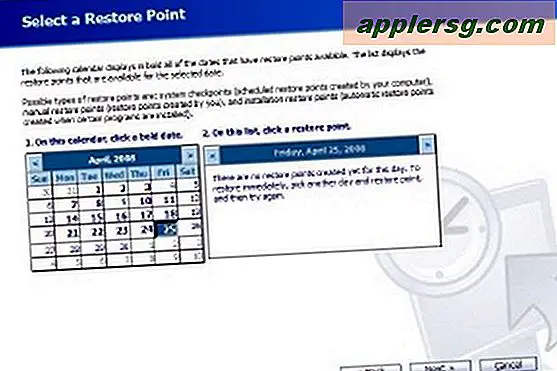


![Sehen Sie sich das Apple iPad Mini Event an [Video]](http://applersg.com/img/ipad/250/watch-apple-ipad-mini-event.jpg)







